कैपकट प्रो की कीमत क्या है? जानें कौन सा संस्करण आपके लिए सही है! 🎬

कैपकट प्रो की कीमत, सुविधाओं और यह जानने के लिए विस्तृत गाइड कि आपके वीडियो संपादन की ज़रूरतों के लिए कौन सा कैपकट संस्करण सबसे अच्छा है।
डिवाइस लिंक
चाहे आप एक नया सिग्नल हों या इसकी स्थापना के बाद से एक वफादार समर्थक, आप सोच रहे होंगे कि आपके सभी संदेश कहाँ जाते हैं? हम आपको सीधे बल्ले के बारे में बता दें- ये ज्यादा दूर तक नहीं जाते।
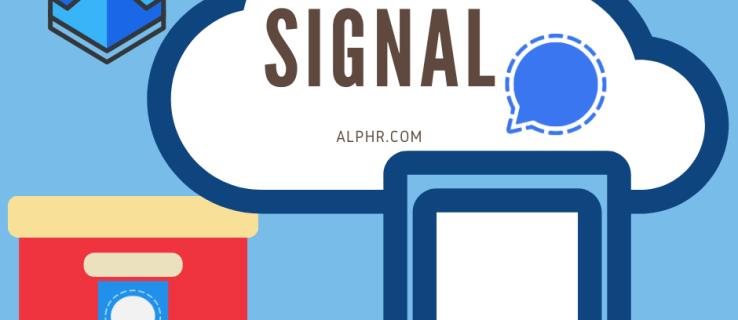
इस लेख में, हम बताएंगे कि आपके Signal संदेशों को वास्तव में कहाँ संग्रहीत किया गया है। हम गोपनीयता से जुड़े अन्य विषयों पर भी चर्चा करेंगे जैसे कि क्या Signal को ट्रैक किया जा सकता है, यह ऐप समग्र रूप से कितना सुरक्षित है, और भी बहुत कुछ।
सिग्नल पर संदेश कहाँ संग्रहीत हैं
हो सकता है कि आप इस बारे में सोचे बिना महीनों से Signal का उपयोग कर रहे हों कि आपके संदेश कहाँ संग्रहीत हैं। हालाँकि, आपको संदेशों का बैकअप लेने या अपने डिवाइस पर डेटा हटाने की आवश्यकता हो सकती है, इसलिए यह जानना कि आपके संदेशों को कहाँ ढूँढ़ना उपयोगी हो सकता है। चाहे आप Android उपयोगकर्ता हों या iOS उपयोगकर्ता, हम आपको दिखाएंगे कि आप अपने संदेशों को कहां ढूंढ सकते हैं।
iPhone और Android पर सिग्नल संदेश कहाँ संग्रहीत हैं,
आपके द्वारा Signal पर भेजे जाने वाले सभी संदेश आपके डिवाइस पर स्थानीय रूप से संग्रहीत होते हैं। Signal की आपके संदेशों या आपके द्वारा ऐप के माध्यम से भेजे जाने वाले किसी भी डेटा तक कोई पहुँच नहीं है। आपके द्वारा भेजे गए टेक्स्ट केवल ट्रांज़िट के दौरान Signal के सर्वर पर मौजूद होते हैं, और वे एंड-टू-एंड एन्क्रिप्टेड होते हैं। किसी भी डिवाइस पर अपने संग्रहीत संदेशों तक पहुंचने का एकमात्र तरीका चैट बैकअप को सक्षम करना है।
Signal पर चैट बैकअप सक्षम करें
यदि आप अपने संदेशों का रिकॉर्ड रखना चाहते हैं, तो आपका एकमात्र विकल्प संदेश बैकअप चलाना होगा। ऐसा करने के तरीके के बारे में हम आपको नीचे चरण प्रदान करेंगे।
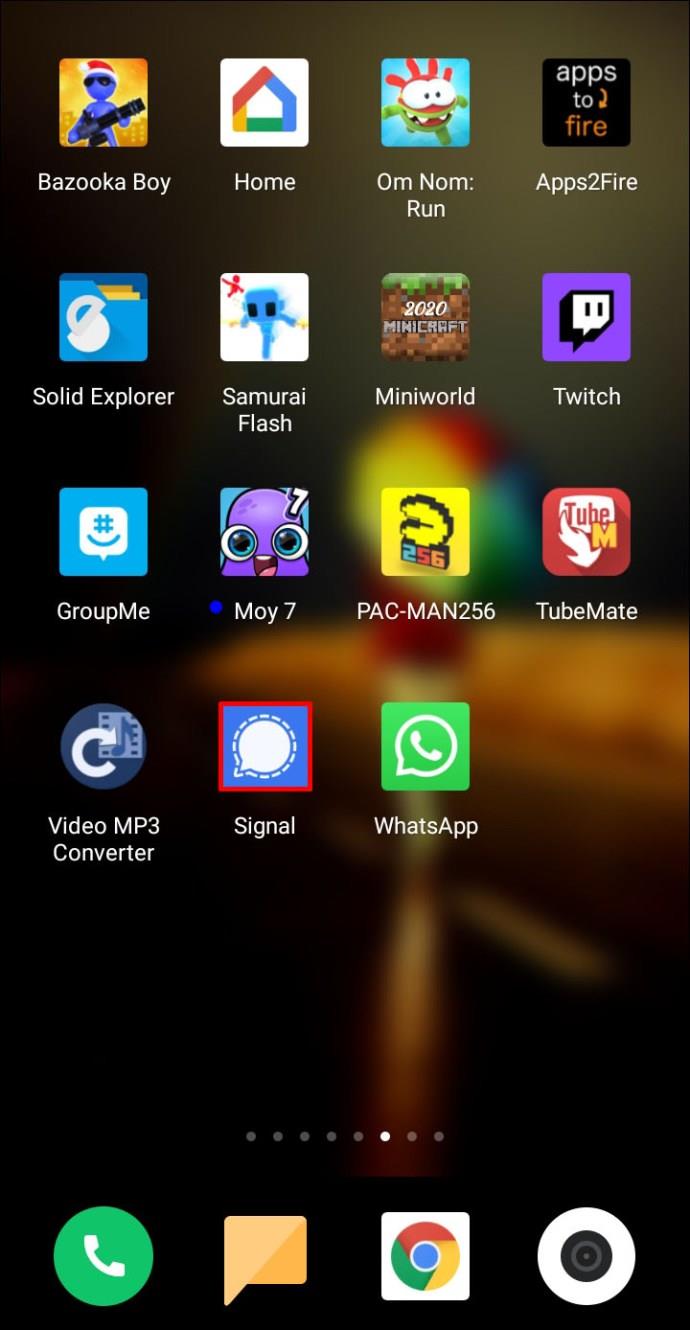
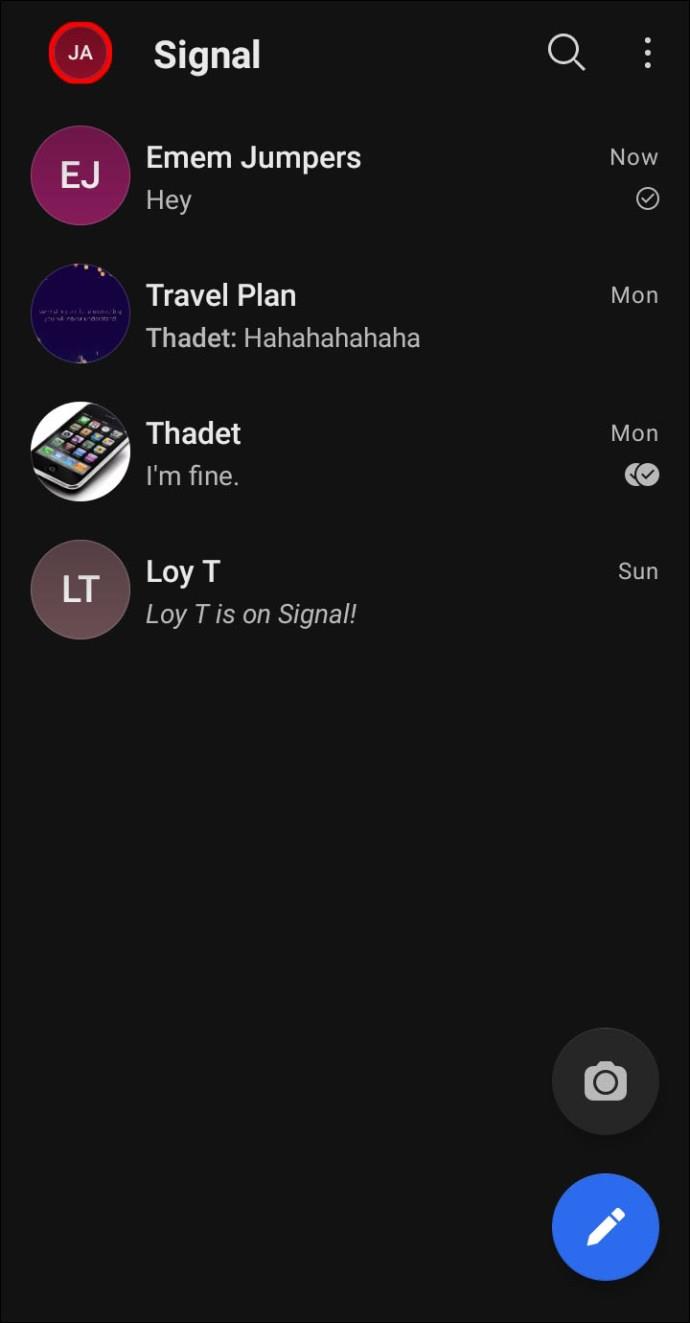
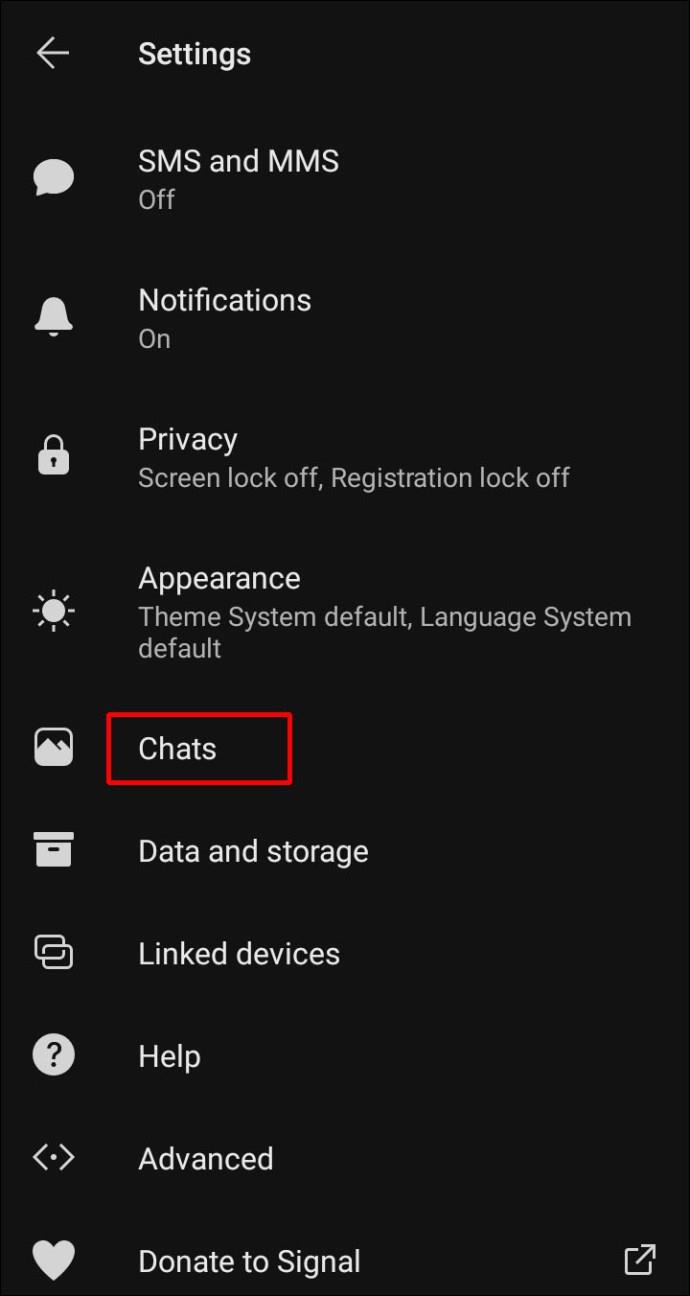
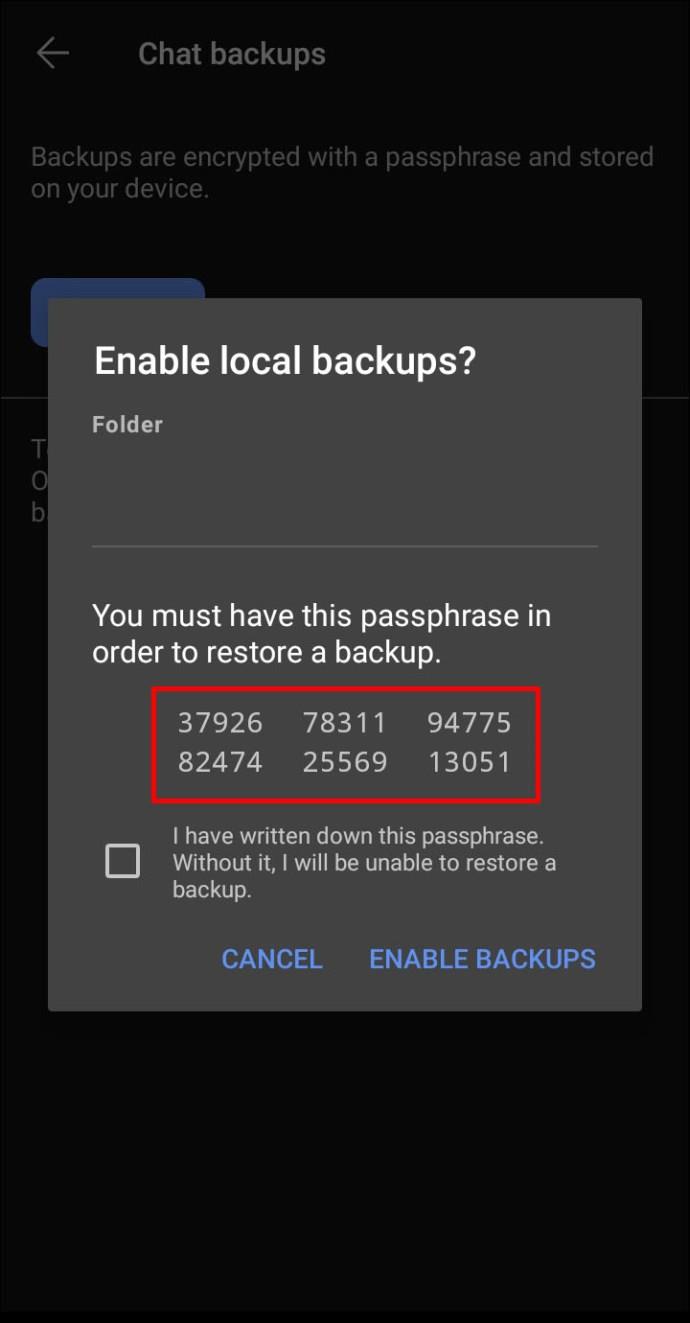
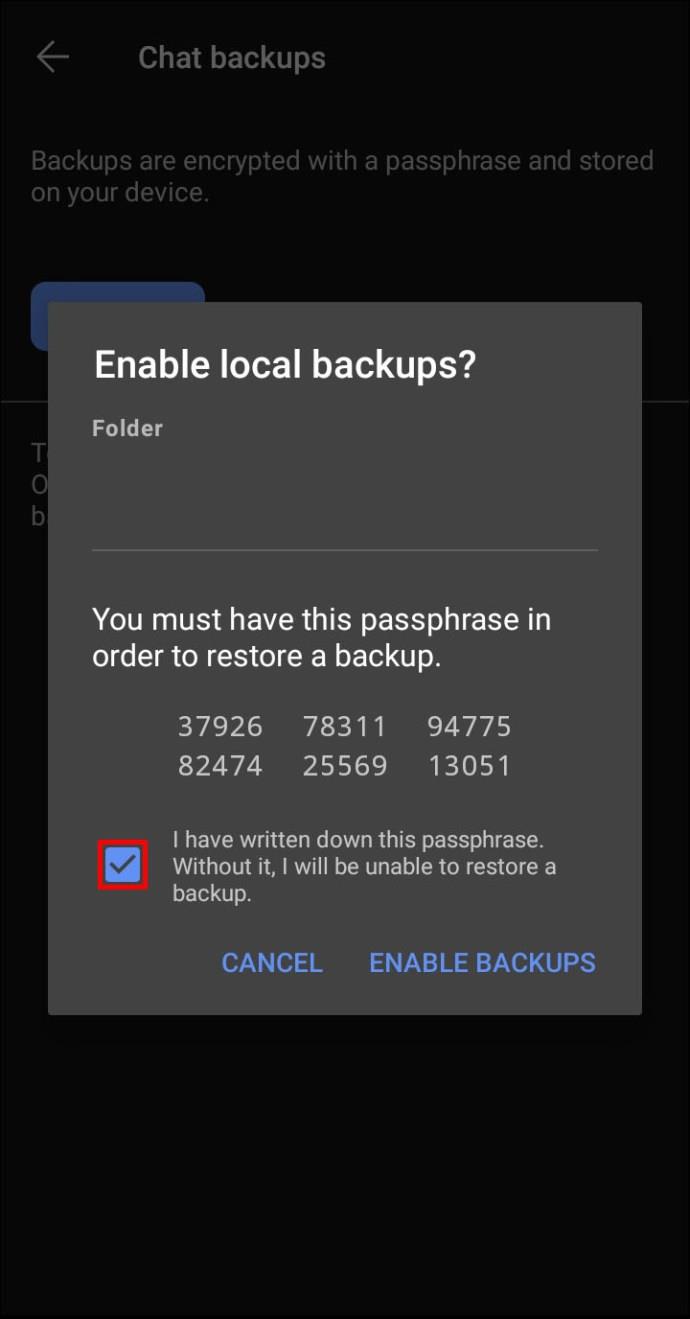
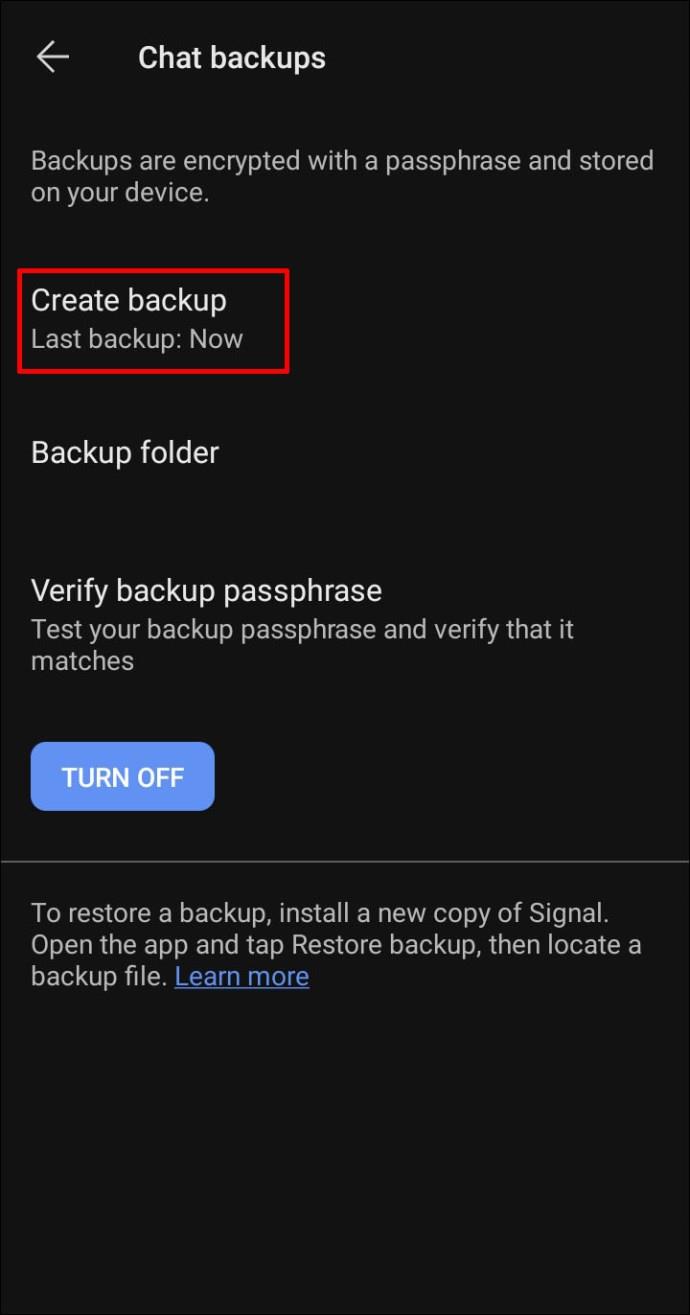
अतिरिक्त अक्सर पूछे जाने वाले प्रश्न
सिग्नल का बैकअप कहाँ संग्रहीत है?
आपके द्वारा बैकअप सक्षम करने के बाद, Signal प्रदर्शित करेगा कि आप उसे कहाँ ढूँढ सकते हैं। Signal पर बैकअप कैसे सक्षम करें, इसके चरणों के लिए ऊपर देखें। यहां अपना बैकअप फ़ोल्डर खोजने का तरीका बताया गया है:
• अपने डिवाइस (केवल मोबाइल) पर Signal लॉन्च करें।
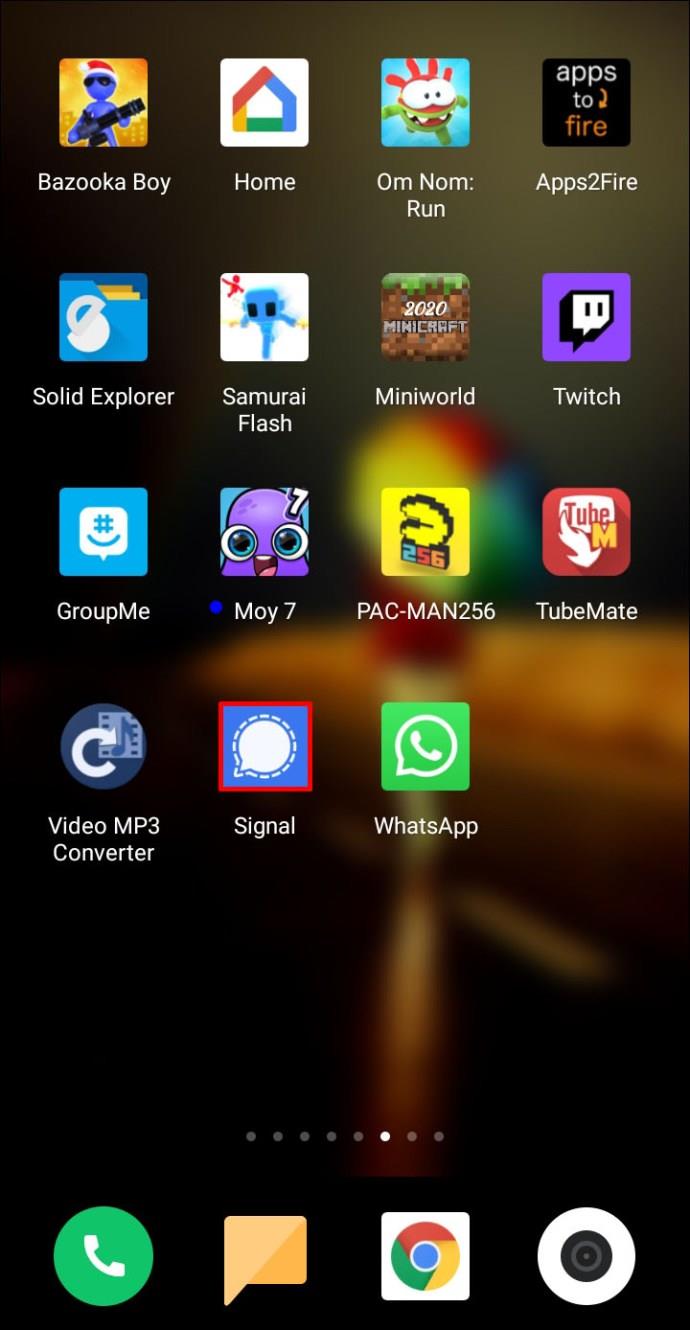
• "सिग्नल सेटिंग्स" में प्रवेश करने के लिए स्क्रीन के शीर्ष पर छोटे, गोल अवतार पर क्लिक करें।
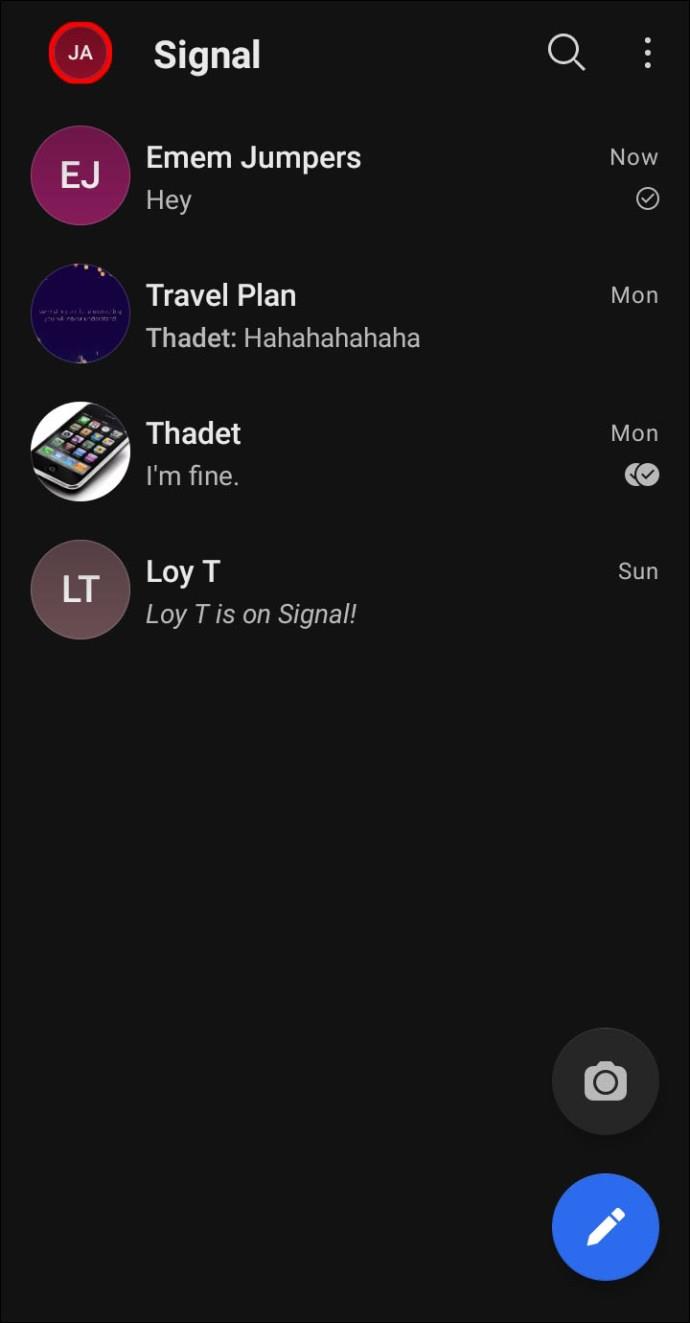
• "चैट और मीडिया" या बस "चैट" पर जाएं.
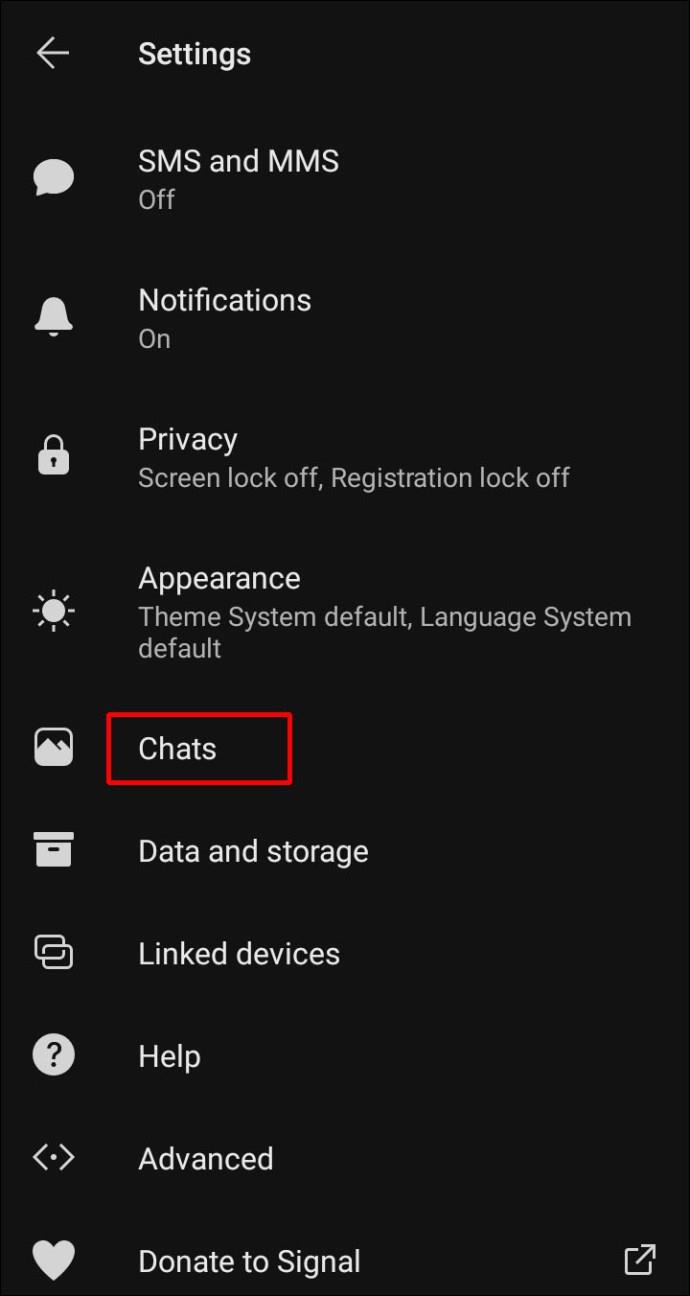
• "चैट बैकअप" > "बैकअप फ़ोल्डर" पर जाएं। आपको अपने बैकअप फ़ोल्डर का स्थान दिखाई देगा। आप इसे "माई फाइल्स" में जाकर या अपने फोन को कंप्यूटर में प्लग करके एक्सेस कर सकते हैं।
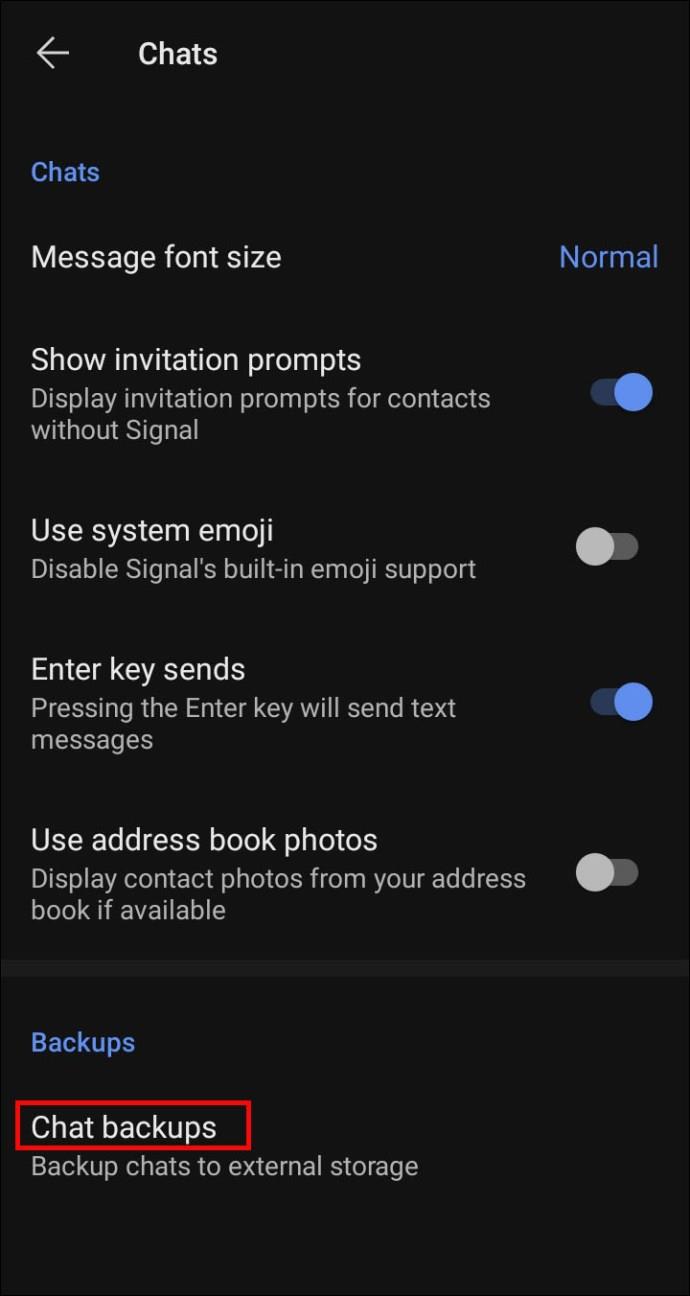
बैकअप फ़ाइल को "सिग्नल-वर्ष-माह-तारीख-समय.बैकअप" पढ़ना चाहिए। यदि आप सिग्नल के पुराने संस्करण का उपयोग करते हैं, तो आपको अपना बैकअप "/InternalStorage/Signal/Backups" या "/sdcard/Signal/Backups" पर मिल सकता है।
क्या सिग्नल संदेशों को पुनः प्राप्त किया जा सकता है?
हां, यदि आपने चैट बैकअप पहले से सक्षम कर रखा है तो Signal पर आपके संदेशों को पुनः प्राप्त किया जा सकता है। अपने संदेशों को पुनः प्राप्त करने का तरीका यहां दिया गया है:
Android उपयोगकर्ताओं के लिए
• उस फ़ोन पर बैकअप सक्षम करें जिसमें आपका Signal संदेश इतिहास है। बैकअप को सक्षम करने के तरीके के बारे में ऊपर सूचीबद्ध चरणों का पालन करें।
• अपना 30 अंकों का पासफ़्रेज़ सहेजें।
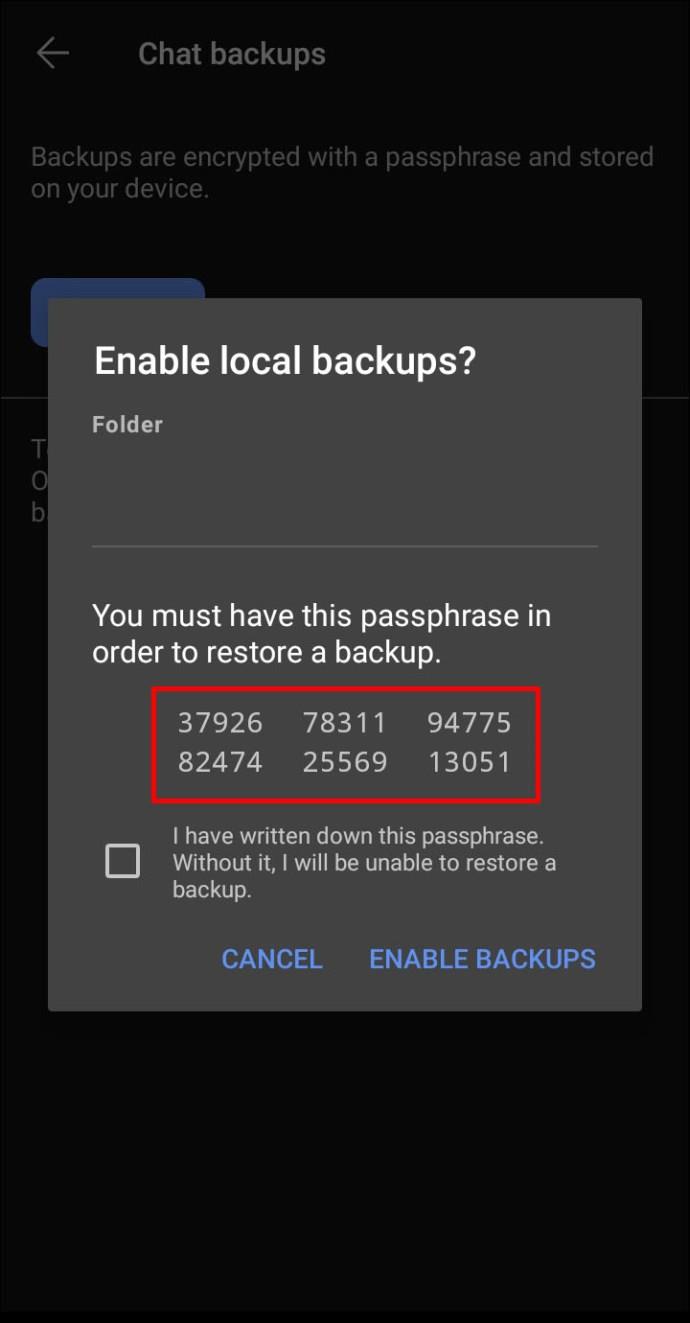
• बैकअप फ़ाइल के साथ Signal फोल्डर को खिसकाएँ। यह "सिग्नल-वर्ष-माह-दिनांक-समय.बैकअप" नाम की फ़ाइल है। यदि आप उसी फ़ोन का उपयोग कर रहे हैं, तो फ़ाइल को अपने कंप्यूटर पर ले जाएँ। अगर आपके पास नया फोन है, तो बैकअप फाइल को वहां ले जाएं।
• ऐप स्टोर से Signal इंस्टाल करें और अपना फ़ोन नंबर दर्ज करने से पहले 30 अंकों का पासफ़्रेज़ पेस्ट करें।
आईओएस यूजर्स के लिए
यदि आप एक iOS उपयोगकर्ता हैं, तो आप केवल अपने संदेशों को एक iOS डिवाइस से दूसरे में स्थानांतरित कर सकते हैं।
सबसे पहले, दोनों उपकरणों को वाई-फाई और ब्लूटूथ से कनेक्ट करने, नवीनतम सिग्नल संस्करण (3.21.3 या बाद के संस्करण) पर चलाने और iOS12.4 या बाद के संस्करण पर चलाने की आवश्यकता है। iOS14 के लिए, आपको अपनी iOS सेटिंग्स > Signal में "स्थानीय नेटवर्क" अनुमति को सक्षम करने की आवश्यकता है।
आपका नया फोन उसी कमरे में होना चाहिए और पुराने के समान नंबर पर पंजीकृत होना चाहिए।
सुनिश्चित करें कि आपके पुराने फोन का कैमरा ठीक से काम कर रहा है, क्योंकि Signal आपको अपने उपकरणों को लिंक करने के लिए एक QR कोड स्कैन करने के लिए कहेगा।
• अपने नए फ़ोन या iPad पर Signal स्थापित करें। आप इसे ऐप स्टोर से डाउनलोड कर सकते हैं।
• पंजीकरण पूरा करें।
• QR कोड प्राप्त करने के लिए "iOS डिवाइस से ट्रांसफर करें" पर क्लिक करें।
• अपने पुराने फ़ोन पर, “अगला” चुनें।
• अपने पुराने फोन को नए डिवाइस पर ले जाएं और क्यूआर कोड को स्कैन करें।
• टेक्स्ट भेजने के लिए अपने नए फ़ोन का उपयोग करें।
ध्यान दें कि आपका चैट इतिहास आपके पुराने फ़ोन से हटा दिया जाएगा।
यदि मैं 30-अंकीय पासफ़्रेज़ भूल गया हूँ, तो क्या मैं अब भी अपने संदेशों को पुनः प्राप्त कर सकता हूँ?
दुर्भाग्यवश नहीं। आप पासफ़्रेज़ के बिना अपने संदेशों को पुनर्स्थापित नहीं कर सकते। आपको एक नया बैकअप बनाना होगा और एक नया पासफ़्रेज़ प्राप्त करना होगा। सबसे पहले, अपने पिछले चैट बैकअप को अक्षम करें। फिर नया बनाने के लिए इसे वापस चालू करें।
क्या Signal ऐप को ट्रेस किया जा सकता है?
सिग्नल एक अत्यधिक एन्क्रिप्टेड मैसेजिंग ऐप है। इसका एंड-टू-एंड एन्क्रिप्शन तृतीय-पक्ष सॉफ़्टवेयर, मोबाइल सेवा प्रदाताओं, सार्वजनिक नेटवर्क, या यहाँ तक कि स्वयं Signal को आपके संदेशों को पढ़ने से रोकता है। जब तक आप असुरक्षित एसएमएस/एमएमएस संदेश भेजने के लिए ऐप का उपयोग नहीं कर रहे हैं, तब तक आपकी बातचीत का पता नहीं लगाया जा सकता है।
हालाँकि, आपको इस बात की जानकारी होनी चाहिए कि एक हमलावर हमेशा आपके फ़ोन में एक रास्ता खोज सकता है यदि वे अपना दिमाग लगाते हैं। सिग्नल के पास एक अद्वितीय सुरक्षा नंबर सेट करके हमलावरों का मुकाबला करने का एक तरीका है। यह सुविधा आपको दोबारा जांच करने की अनुमति देती है कि आपके संदेश और कॉल कितने सुरक्षित हैं। उदाहरण के लिए, यदि कोई आपको नए फ़ोन से आपका मित्र होने का नाटक करते हुए पाठ संदेश भेजता है, तो आपको एक सुरक्षा नंबर परिवर्तन दिखाई देगा।
मैं सुरक्षा संख्या कैसे देख सकता हूँ?
किसी विशिष्ट चैट के लिए सुरक्षा संख्या देखने के लिए, बस इन चरणों का पालन करें:
• वह चैट खोलें जिसका सुरक्षा नंबर आप देखना चाहते हैं।
• इसके हेडर पर टैप करें।
• नीचे स्क्रॉल करें और "सुरक्षा संख्या देखें" पर टैप करें। आप किसी विशिष्ट संपर्क के साथ उनके डिवाइस पर नंबर की तुलना करके अपनी चैट के एन्क्रिप्शन को सत्यापित कर सकते हैं।
सिग्नल ऐप कितना सुरक्षित है?
इसके एंड-टू-एंड एन्क्रिप्शन सिस्टम के कारण, हम कह सकते हैं कि Signal बहुत सुरक्षित है। इसकी प्रणाली प्रेषक के संदेश को एक विशिष्ट तरीके से एन्कोड करने के लिए काम करती है जिसे केवल रिसीवर के डिवाइस द्वारा ही अनलॉक किया जा सकता है। अगर हम आपसे कहें कि दुनिया के कुछ जाने-माने राजनीतिक संस्थान इस ऐप को पसंद करते हैं, तो आपको अंदाजा हो जाएगा कि आपके संदेश कितने सुरक्षित हैं।
हालाँकि, आप अपने संदेशों के लिए उच्च स्तर की सुरक्षा सुनिश्चित करने के लिए कुछ चीज़ें कर सकते हैं। हाँ, हम जानते हैं कि Signal भी आपकी जासूसी नहीं कर सकती है, लेकिन यदि आपको सूचना प्राप्त होती है और आपके बगल में कोई व्यक्ति इसे आपकी लॉक स्क्रीन से पढ़ लेता है तो क्या होता है? या अगर कोई आपका फोन चुरा लेता है? चोर आसानी से आपके संदेशों तक पहुंच सकते हैं। आप अपने फ़ोन स्क्रीन पर नए Signal संदेश पूर्वावलोकन को छिपा सकते हैं और अपने फ़ोन पर एक अनलॉक पैटर्न सेट कर सकते हैं। एक अतिरिक्त सुरक्षा सावधानी के रूप में, आप सिग्नल को केवल एक बार पासवर्ड या बायोमेट्रिक स्कैन दर्ज करने के बाद ही खोलने के लिए सक्षम कर सकते हैं। यह संभावित घुसपैठियों को आपकी निजी बातचीत एकत्र करने से दूर रखेगा।
बोनस युक्ति: अपनी स्क्रीन पर नए सिग्नल संदेश पूर्वावलोकन को कैसे छिपाएँ?
Android उपयोगकर्ताओं के लिए: अपनी ऐप सेटिंग> "डिवाइस"> "ध्वनि और सूचना" खोलें और "जब डिवाइस लॉक हो" चुनें। "संवेदनशील जानकारी सामग्री छुपाएं" चुनें। इस तरह, आपको एक संदेश प्राप्त होने पर एक सूचना प्राप्त होगी, लेकिन आप सामग्री और प्रेषक को केवल तभी देख सकते हैं जब आप अपना फ़ोन अनलॉक करते हैं।
IPhone उपयोगकर्ताओं के लिए: अपनी ऐप सेटिंग खोलें> "सूचनाएं"> "पृष्ठभूमि सूचनाएं" और "शो" चुनें। वह विकल्प चुनें जो आपको सबसे अच्छा लगे, लेकिन हम "कोई नाम या संदेश नहीं" सुझाते हैं। इस तरह, आपको एक संदेश प्राप्त होने पर एक सूचना प्राप्त होगी, लेकिन आप सामग्री और प्रेषक को केवल तभी देख सकते हैं जब आप अपना फ़ोन अनलॉक करते हैं। आप अपने iPhone के सेटिंग ऐप में जाकर Signal नोटिफिकेशन को पूरी तरह से हटा सकते हैं। "सूचनाएं" > "सिग्नल" चुनें और "लॉक स्क्रीन पर दिखाएं" बंद करें।
क्या सिग्नल स्टोर डेटा करता है?
नहीं, Signal आपके किसी भी डेटा को संग्रहित नहीं करता है। आपकी सभी फ़ाइलें, संदेश, फ़ोटो या आपके द्वारा भेजे गए लिंक आपके डिवाइस पर स्थानीय रूप से संग्रहीत किए जाएंगे। Signal की आपके डेटा तक कोई पहुँच नहीं है।
अपने संदेशों को सुरक्षित रखना
जैसा कि आप देख सकते हैं, Signal ने घुसपैठियों के लिए उनके ऐप पर आपके संदेशों तक पहुंचना बेहद मुश्किल बना दिया है। अपनी मजबूत सुरक्षा प्रणाली के साथ अपने उपयोगकर्ता का विश्वास हासिल करने की बात आने पर Signal ने मानक निर्धारित किए हैं। चूंकि ऐप आपके किसी भी संदेश को अपने सर्वर पर संग्रहीत नहीं करता है, आप केवल चैट बैकअप सक्षम करके ही उन्हें पुनर्स्थापित कर सकते हैं। इस लेख को पढ़ने के बाद, अब आप जानते हैं कि यह कैसे करना है।
क्या आपने अपने डिवाइस पर चैट बैकअप सक्षम किया है? आप कितनी बार बैकअप करते हैं? नीचे टिप्पणी में अपना अनुभव साझा करें।
कैपकट प्रो की कीमत, सुविधाओं और यह जानने के लिए विस्तृत गाइड कि आपके वीडियो संपादन की ज़रूरतों के लिए कौन सा कैपकट संस्करण सबसे अच्छा है।
जानें CapCut से वीडियो एक्सपोर्ट न होने के पीछे के मुख्य कारण और उन्हें ठीक करने के लिए सबसे आसान और प्रभावी तरीके। अपने वीडियो को तुरंत एक्सपोर्ट करें!
वास्तविक Keylogger एक शक्तिशाली कीस्ट्रोक रिकॉर्डिंग सॉफ्टवेयर है जो पृष्ठभूमि में चलकर उपयोगकर्ता की सभी गतिविधियों को ट्रैक करता है।
स्पॉटफ्लक्स, एक आसान उपयोग वाला ऐप जो आपको एक सुरक्षित इंटरनेट कनेक्शन और मजेदार सर्फिंग अनुभव का वादा करता है।
जानें कैसे खेल सकते हैं आराध्य होम को, नए 2024 और 2025 संस्करणों के साथ। गेमिंग दुनिया में नए बदलावों और सुविधाओं की जानकारी प्राप्त करें।
2024, 2025 के लिए नवीनतम आराध्य होम गेम अपडेट जिसमें जानें कि बिल्ली को कैसे पालतू बनाना है।
यदि आपके पास एक ट्विटर खाता है, तो किसी बिंदु पर आप सोच रहे होंगे कि आपकी प्रोफ़ाइल से कौन जुड़ रहा है। जबकि कुछ चीजें हैं जो आप पा सकते हैं, जैसे कि कौन से खाते आपके ट्वीट को लाइक और रीपोस्ट करते हैं, यह असंभव है
क्योंकि Instagram सबसे लोकप्रिय सामाजिक नेटवर्क में से एक है, यह उन साइटों में से एक है, जिन्हें हजारों हैकिंग हमलों ने लक्षित किया है। इसके उपयोगकर्ताओं की विशाल संख्या फ़िशिंग और इसी तरह के दुर्भावनापूर्ण कार्यों के लिए प्लेटफ़ॉर्म को विशेष रूप से आकर्षक बनाती है। अगर
TikTok वर्तमान में दुनिया भर में सबसे लोकप्रिय सोशल मीडिया ऐप में से एक है। ऐप ने बड़े पैमाने पर सफलता का अनुभव किया है, और कई उपयोगकर्ताओं ने वहां पोस्टिंग कर करियर बनाया है। सामग्री निर्माताओं के लिए टिकटॉक द्वारा प्रदान किए जा सकने वाले विशाल दर्शक वर्ग ने उन्हें अविश्वसनीय पहुंच प्रदान की है।
यदि आप अभी कुछ समय से Signal का उपयोग कर रहे हैं, तो आप सोच रहे होंगे कि आपके चित्र कहाँ संग्रहीत हैं? आप शायद जानते हैं कि Signal अत्यधिक एन्क्रिप्टेड ऐप है, इसलिए आपकी छवियां सुरक्षित स्थान पर हैं। इस लेख को पढ़ें
क्या आप हांगकांग के लिए सर्वश्रेष्ठ वीपीएन खोज रहे हैं? एक विशेष प्रशासनिक क्षेत्र के रूप में, हांगकांग मुख्य भूमि चीन के समान इंटरनेट सेंसरशिप और अवरोधन से पीड़ित नहीं है, लेकिन इसका मतलब यह नहीं है कि इंटरनेट स्वतंत्रता या गोपनीयता
कहना: "हे गूगल" और "ओके गूगल" याद रखना बेहद आसान है, लेकिन थोड़ी देर बाद यह थोड़ा उबाऊ हो सकता है। अब आप कुछ नए वेक शब्द आज़माना चाहेंगे, क्योंकि वर्तमान वाले थोड़े हो रहे हैं
इसमें कोई संदेह नहीं है - इस समय, बाजार में डिस्कोर्ड सबसे अच्छा गेमिंग संचार ऐप है। यह सर्वरों को गोपनीयता, उपयोग में आसान आदेशों और अन्य चीजों के एक समूह पर जोर देने का दावा करता है जो आप कर सकते हैं
फेसबुक अकाउंट हैक होने से बहुत निराशा होती है, और इससे गलतफहमी हो सकती है। हालांकि, कुछ हैकर इससे भी आगे जाकर अकाउंट को पूरी तरह से डिलीट कर देते हैं। यदि ऐसा 30 दिन से अधिक समय पहले हुआ है, तो आपके पास नया बनाने का एकमात्र विकल्प है
एक कनेक्शन रीसेट संदेश कई स्थितियों के कारण हो सकता है, लेकिन उन सभी का मतलब एक ही है - आपके वेब ब्राउज़र और जिस वेब सर्वर तक आप पहुंचने का प्रयास कर रहे हैं, उसके बीच का लिंक अवरुद्ध है या काम नहीं कर रहा है। आप समस्या निवारण कर सकते हैं













